當使用 iPhone 、 iPad 或是 macOS 時,在輸入英文字時一定會發生明明是要輸入 「MRMAD」結果在按下空白鍵後,居然自動變成「MRMA’s」情形,這功能主要是 iOS 會自動修正英文單字,可以透過檢查拼字來降低單字錯誤,但對於台灣用戶都是輸入中文居多,因此這項功能反而會變成一個累贅,假如你經常碰見這類的情況,那可以透過這篇教學一起來將它關閉。
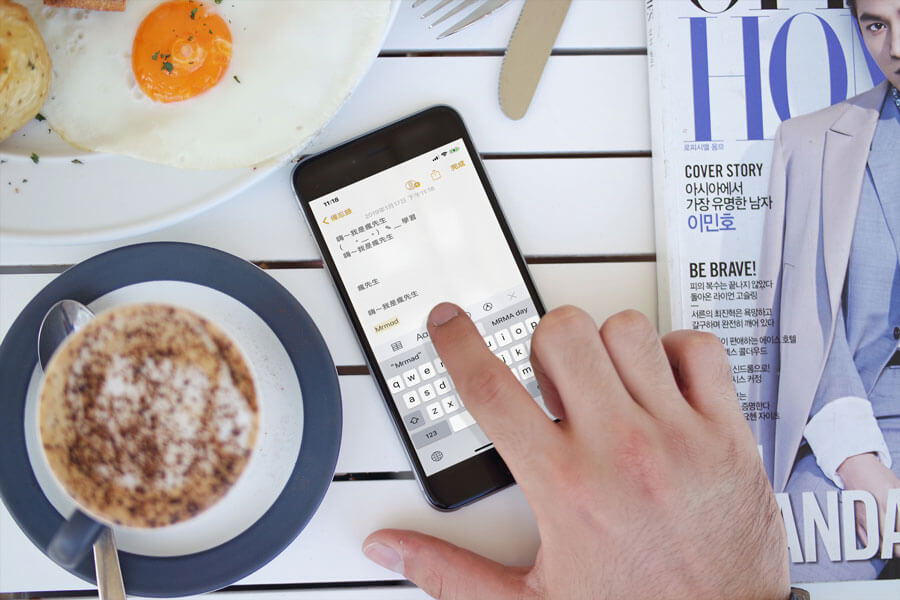
iPhone 、 iPad 關閉英文輸入法自動修正
在修改前,可先來了解一下何謂自動修正,能夠讓我們輸入英文單字時,會預測字詞,自動修正拼錯的字,本益上是相當不錯的一項功能;但這也間接會導致原本是輸入正確單字,有可能一個空白鍵按下去就會變成錯誤單字,這是否會感覺非常討人厭?然而在中文輸入上,就沒有這項功能,因此不會導致中文輸入會突然變成其他中文字詞問題。
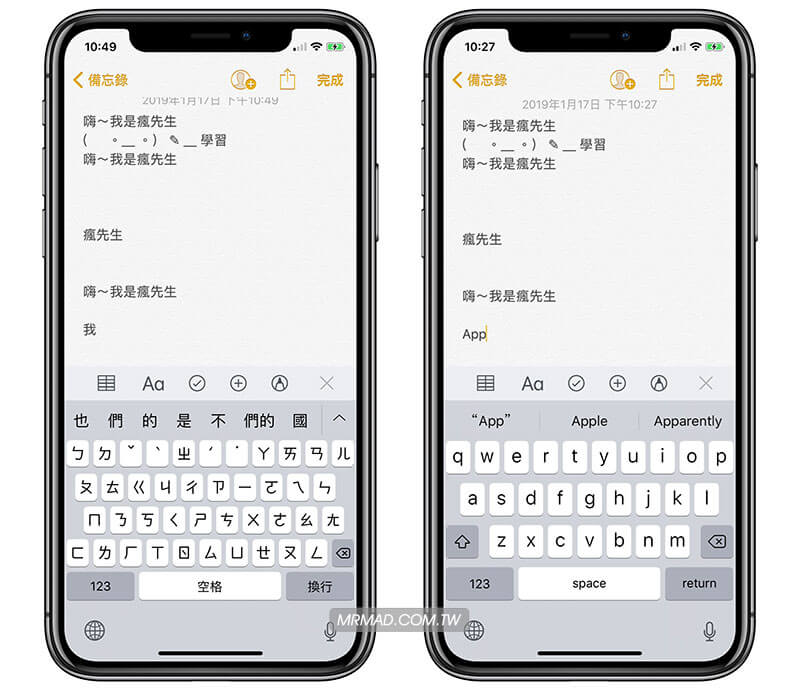
如果有這種困擾的用戶,不仿直接透過底下這操作,將「檢查拼字」功能關閉。
關閉方法:只要到 iOS 「設定」>「一般」>「鍵盤」,在鍵盤頁面往下滑到底。
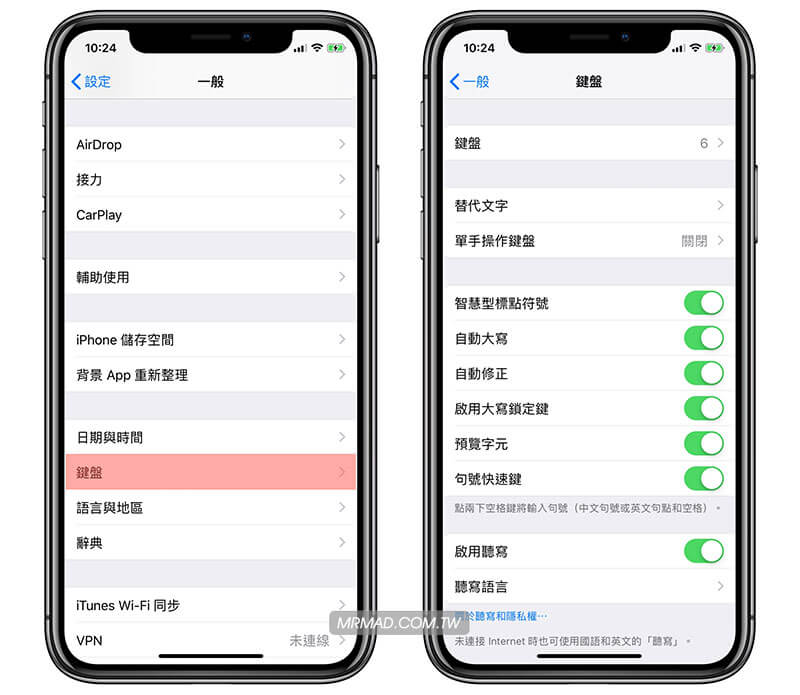
找到「自動修正」功能,將它關閉即可。不想讓虛擬鍵盤上出現「預測字詞」功能,也可以考慮將此功能一起關閉。
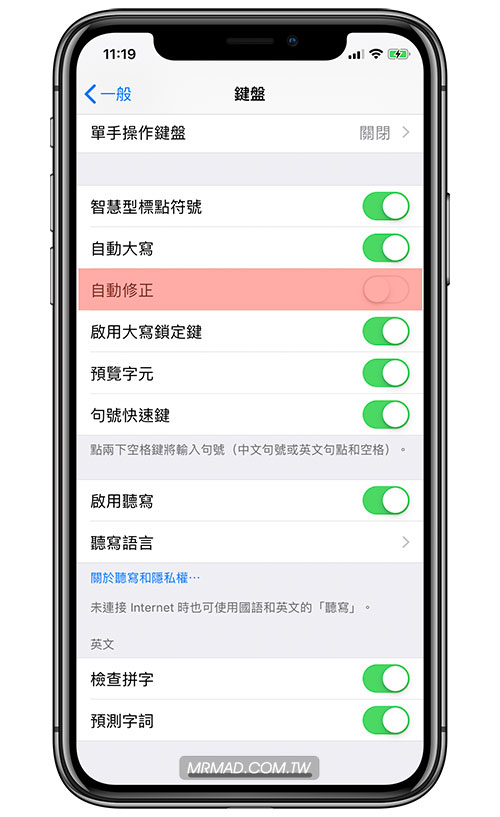
如此一來,嘗試輸入英文單字看看,就會發現到鍵盤上不會出現惹人厭的「自動修正」功能,就不會導致按下空白鍵會自動轉成錯誤的單字。
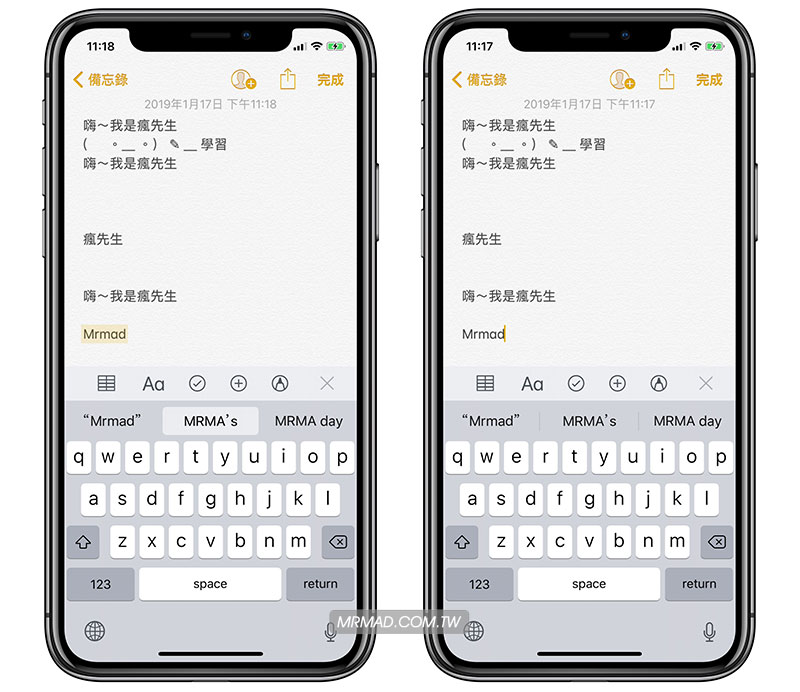
假如你是關閉「檢查拼字」與「預測字詞」,那會發現到虛擬鍵盤上不會有任何提示功能出現。
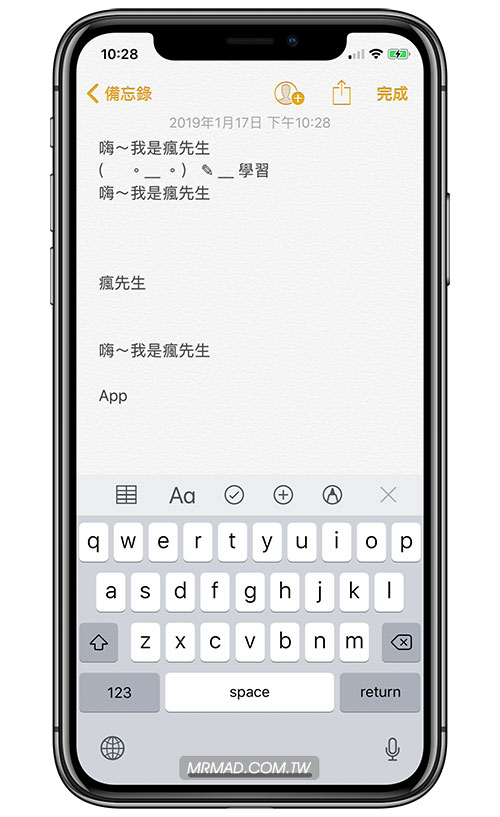
macOS 上關閉自動更正拼字
步驟 1
打開「系統偏好設定」,點選「鍵盤」功能設定。
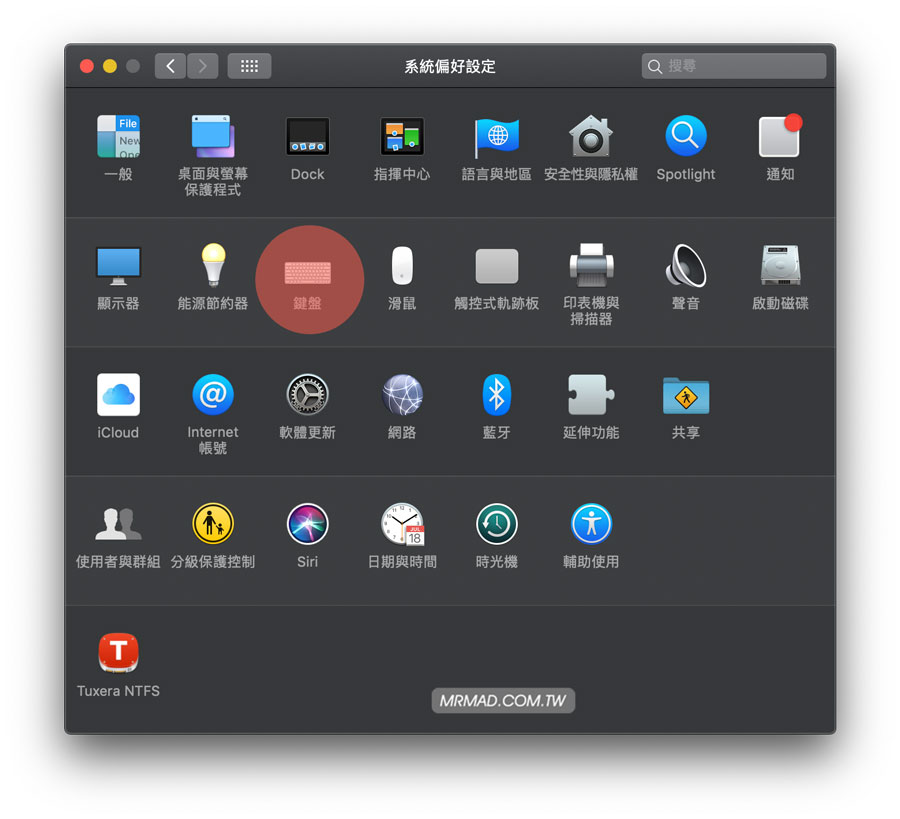
步驟 2
切換至「文字」選單,將「自動更正拼字」功能關閉即可。
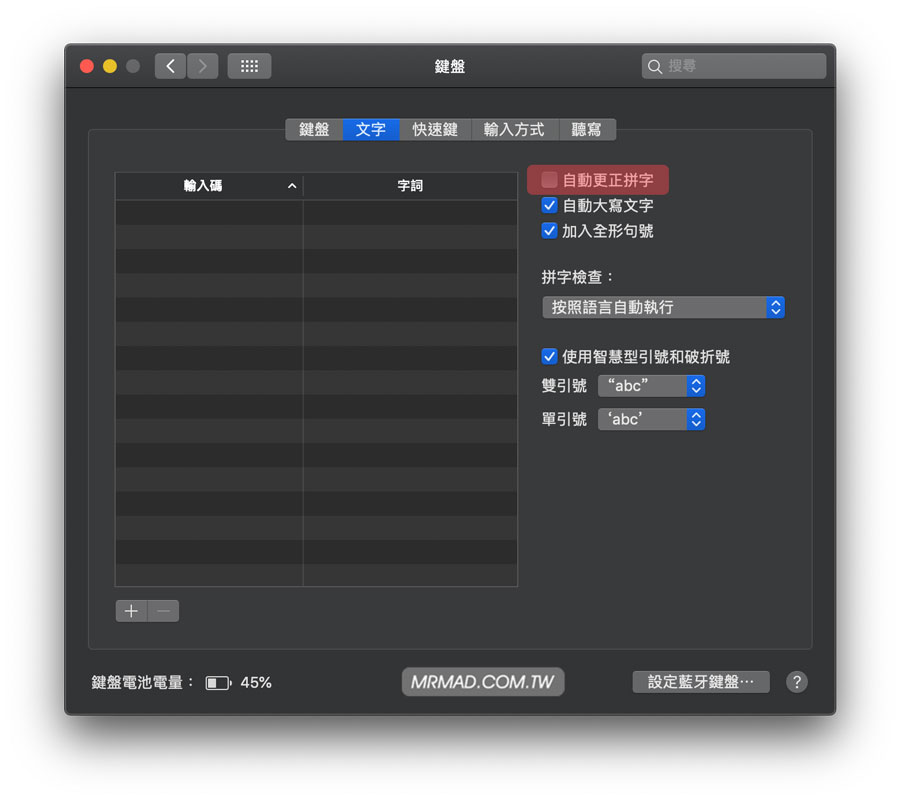
想了解更多Apple資訊、iPhone教學和3C資訊技巧,歡迎追蹤 瘋先生FB粉絲團、 訂閱瘋先生Google新聞、 Telegram、 Instagram以及 訂閱瘋先生YouTube。